スマホで会員登録を行ったり買い物をしたりする際、煩わしいのが“個人情報の入力作業”。名前や住所はまだしも、メールアドレスを手入力で打ち込んでいくのは、時間もかかって面倒ですよね。そこで今回は、iPhoneでできる「情報入力の手間を省く裏技」を紹介していきたいと思います。
時間のかかるメールアドレスの入力が一瞬で完了!
アレンジ自由な「ユーザ辞書」を活用しよう!
まずは「ユーザ辞書」を活用した方法をピックアップ。「設定→一般→キーボード」の順にタップして、「ユーザ辞書」の項目を開きます。続いて、画面右上にある「+」のアイコンをタップ。すると「単語」と「よみ」を入力する画面が出てくるので、「単語」に自分のメールアドレス、「よみ」に「アドレス」と打ち込みましょう。入力が終わったら、あとは画面右上の「保存」を押せば準備完了。
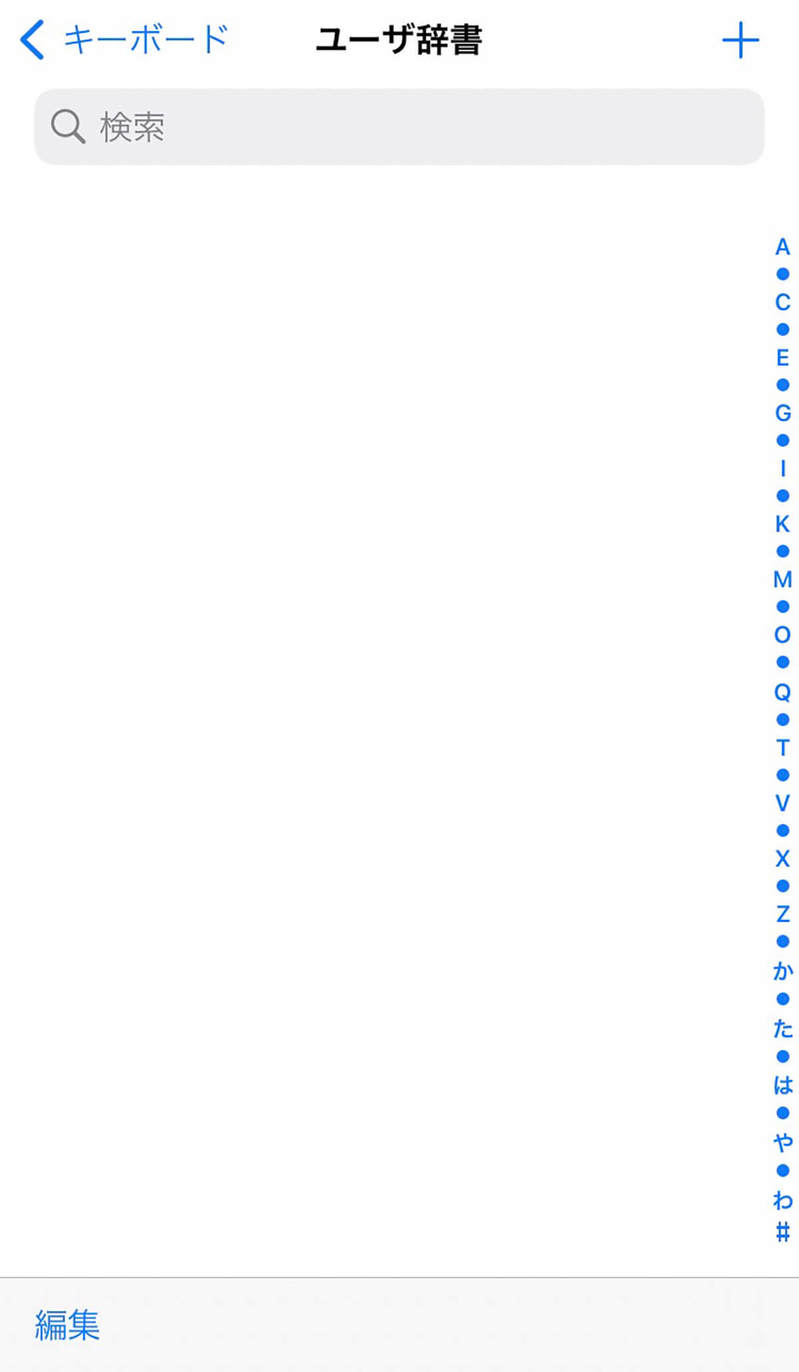
(画像=設定から「ユーザ辞書」を開いた時の画面、『オトナライフ』より引用)
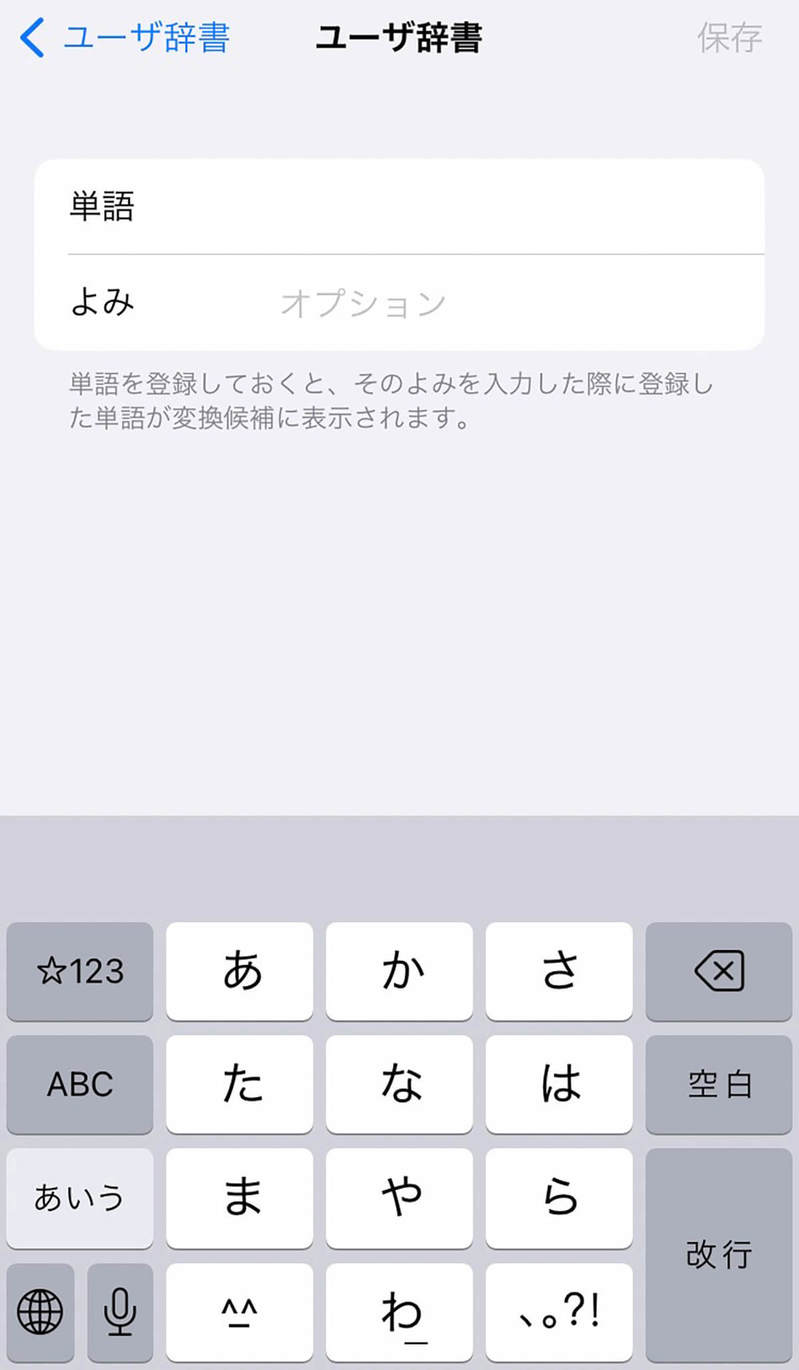
(画像=「ユーザ辞書」で単語を登録する画面、『オトナライフ』より引用)
「ユーザ辞書」に登録した「よみ」を打ち込むことで、先ほどの「単語」が“変換候補”に表示されるようになります。実際、メモに「あどれす」と打ち込んでみたところ、変換候補には“アドレス”がしっかりと表示されていました。なお、「あどれす」の4文字すら打つのが面倒な人は、「よみ」の部分を「ad」や「あど」などの“短いワード”にすれば、より入力の手間が省けますよ。
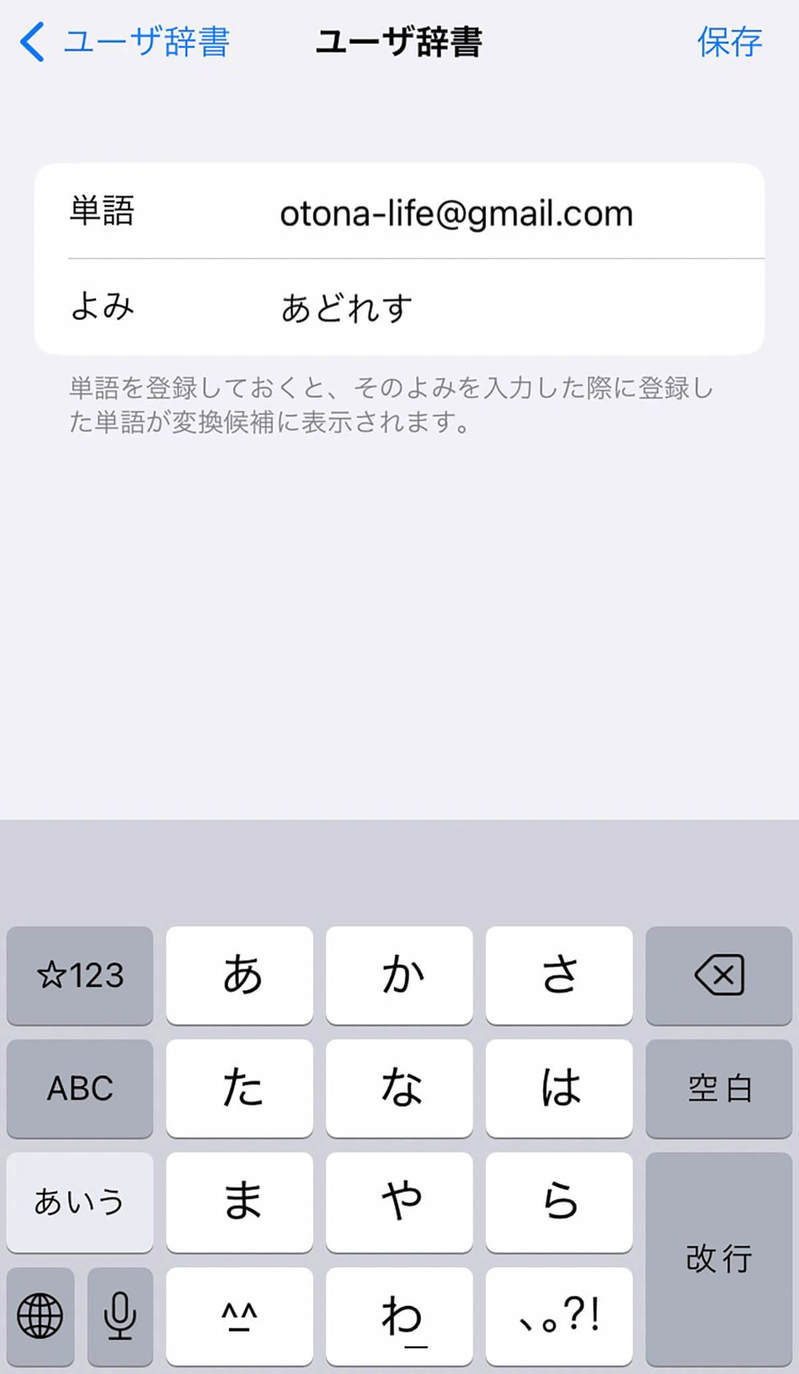
(画像=「単語」には変換候補に表示したい情報を入れ、「よみ」には変換候補に表示するための言葉を入れる、『オトナライフ』より引用)
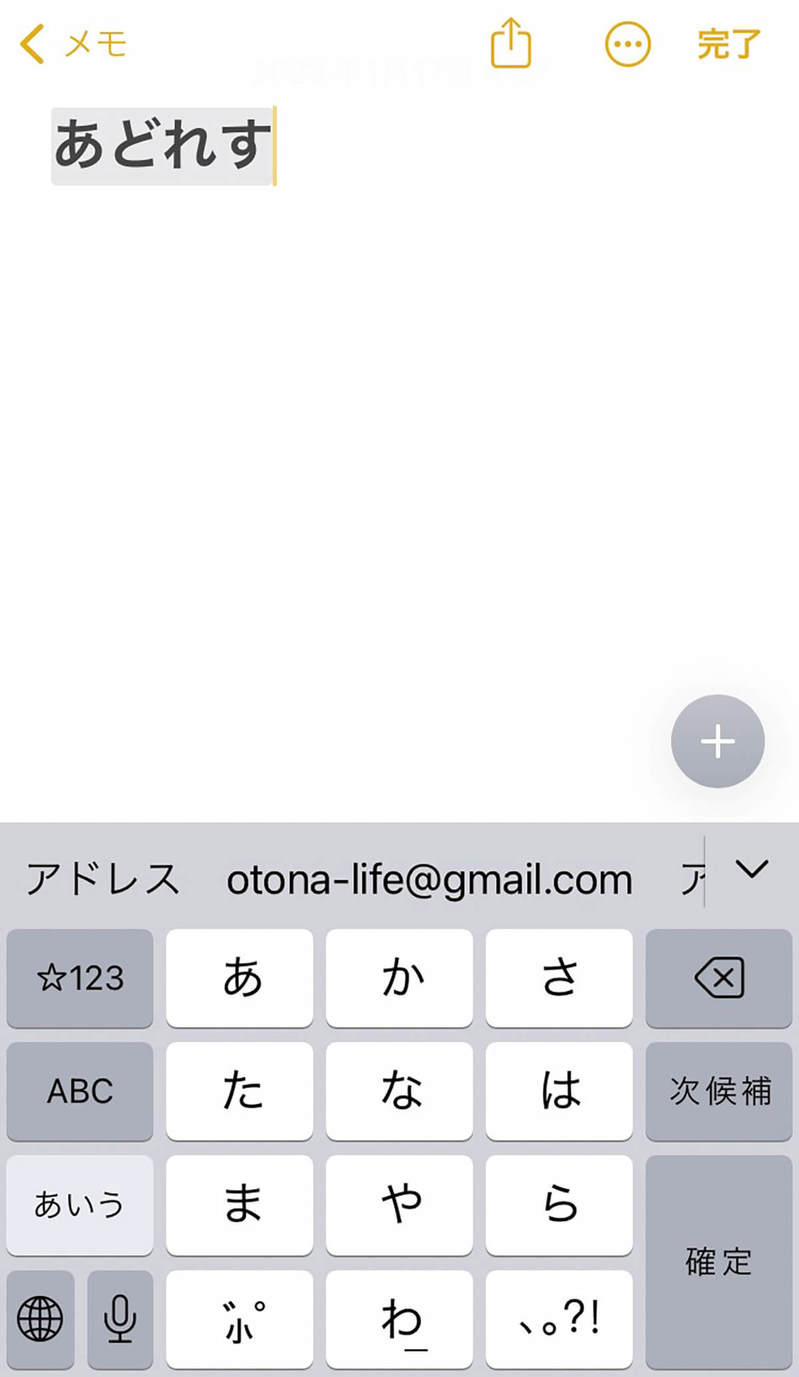
(画像=「メモ」アプリで「よみ」を入力すると、変換候補に“登録した単語”が表示される、『オトナライフ』より引用)
さらに「ユーザ辞書」では、“普段、メールやチャットでよく使う言葉”などを登録しておくのもオススメです。たとえば「おせ」で「お世話になっております。」、「ごめ」で「ごめん、今取り込み中だから後でかけ直す!」と登録しておけば、たった2文字打つだけで文章の作成が可能に。フリック入力が遅い人や、早急にメッセージを送りたい場合には、非常にありがたい機能かもしれません。
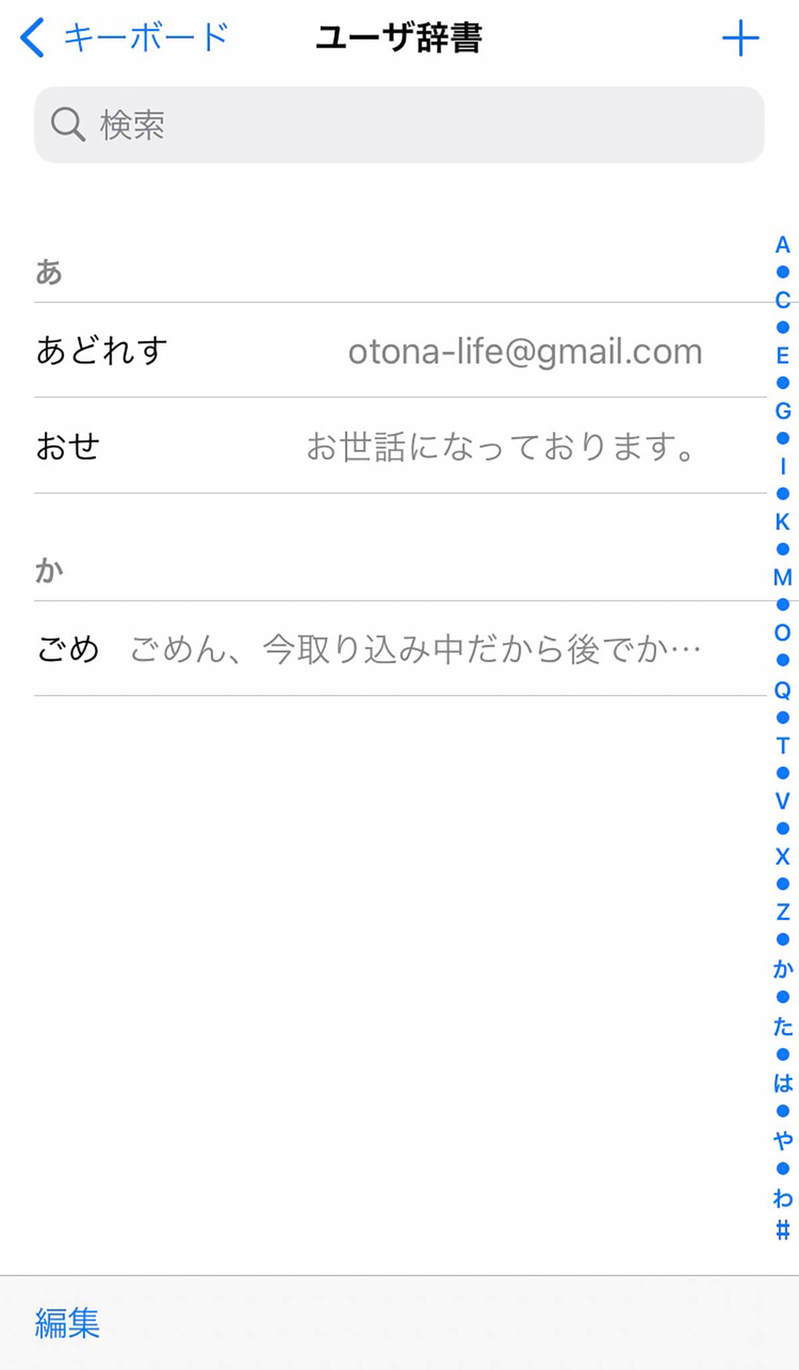
(画像=アドレスはもちろん、長文の文章も「ユーザ辞書」の単語として登録可能、『オトナライフ』より引用)
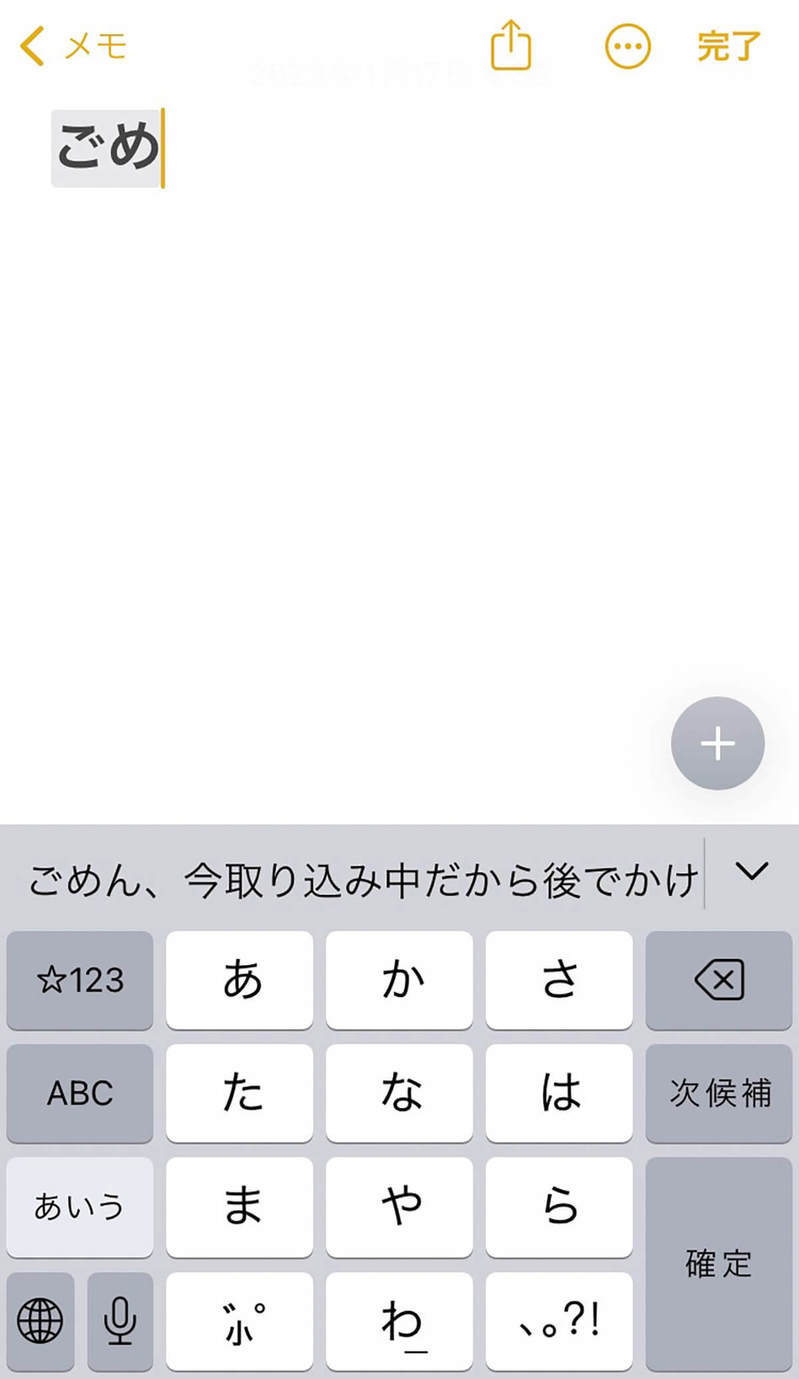
(画像=よく使う言葉や文章を「ユーザ辞書」に登録しておけば、入力の手間を省ける、『オトナライフ』より引用)









































